如何去除win10专业版电源-更新并关机图标 Win10关机时如何去掉更新并关机选项
更新时间:2024-04-12 10:43:13作者:xiaoliu
在使用Win10专业版操作系统时,经常会遇到在关机时出现更新并关机选项的情况,这种情况可能会影响用户的正常使用体验,因此需要及时解决。下面将介绍如何去除Win10专业版电源-更新并关机图标,让关机过程更加简洁和顺畅。
操作方法:
1.点击【开始】,选择【电源】。显示【更新并关机】选项:
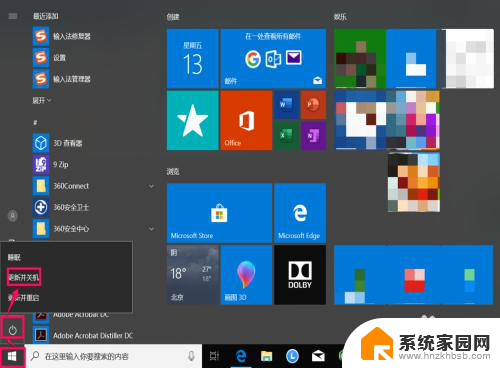
2.按住【Win+R】,打开【运行】:

3.输入【services.msc】,点击【确定】:
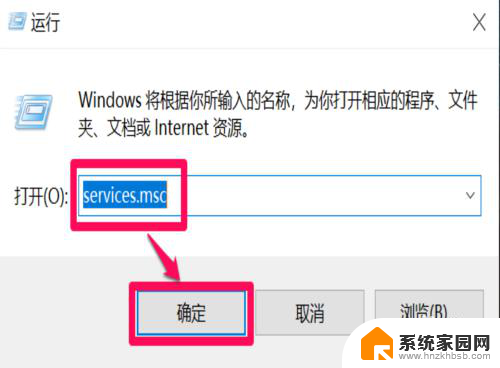
4.找到【Windows Update】,双击:
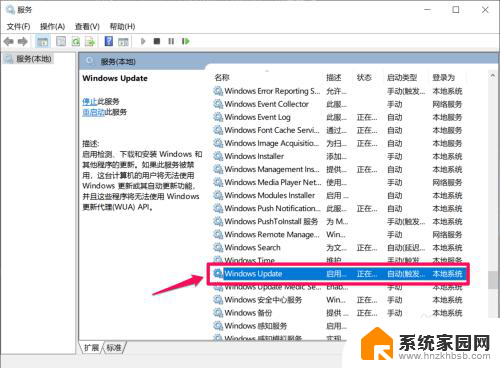
5.启动类型选择【禁用】,点击【确定】:
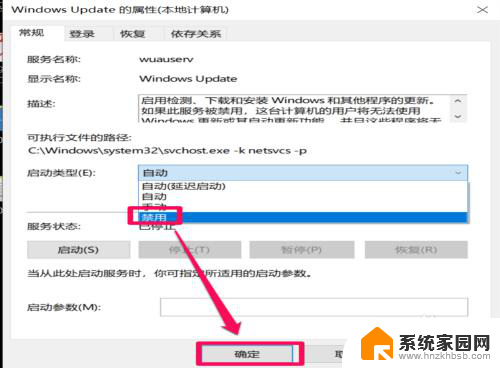
6.此时启动类型变为【禁用】:
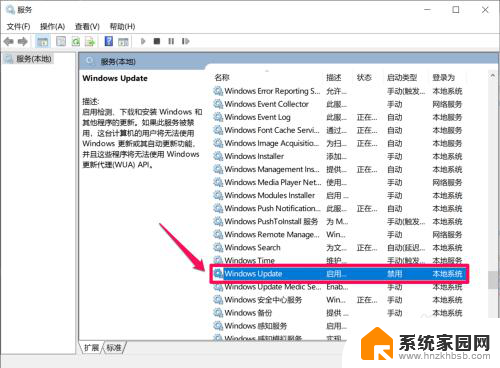
7.关机时变为【关机】选项:
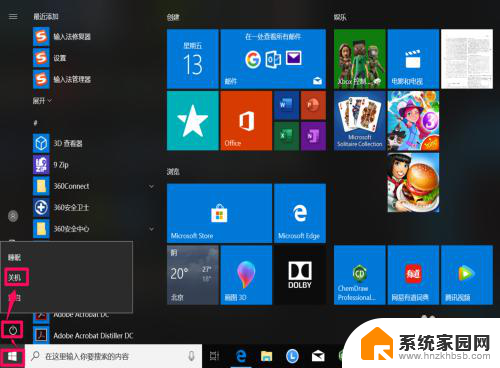
以上就是如何删除Win10专业版电源和更新并关机图标的全部内容,如果您遇到这种情况,请按照以上方法解决,希望对大家有所帮助。
如何去除win10专业版电源-更新并关机图标 Win10关机时如何去掉更新并关机选项相关教程
- 怎么关闭电脑更新并关机win10 Win10更新并关机取消方法
- 电脑更新怎么关机 如何取消Win10更新并关机
- 关闭win10专业版自动更新 如何关闭win10专业版自动更新
- win10总有个更新并关机 win10取消更新后关机方法
- win10怎么关闭右下角windows更新 win10怎样去除右下角window更新图标
- win10选中图标方框怎么去除 Win10选择文件时如何关闭小方框
- 正在关闭程序并关机一直卡着怎么办 Win10关机时弹出正在关闭应用并关机提示如何关闭
- 怎样关掉电脑自动更新 Win10系统如何关闭自动更新
- 电脑如何关掉自动更新 怎样在Win10系统中关闭自动更新
- 怎么把win10自动更新关掉 如何永久关闭win10自动更新
- 电脑网络连上但是不能上网 Win10连接网络显示无法连接但能上网的解决方法
- win10无线网密码怎么看 Win10系统如何查看已连接WiFi密码
- win10开始屏幕图标点击没反应 电脑桌面图标点击无反应
- 蓝牙耳机如何配对电脑 win10笔记本电脑蓝牙耳机配对方法
- win10如何打开windows update 怎样设置win10自动更新功能
- 需要系统管理员权限才能删除 Win10删除文件需要管理员权限怎么办
win10系统教程推荐
- 1 win10和win7怎样共享文件夹 Win10局域网共享问题彻底解决方法
- 2 win10设置桌面图标显示 win10桌面图标显示不全
- 3 电脑怎么看fps值 Win10怎么打开游戏fps显示
- 4 笔记本电脑声音驱动 Win10声卡驱动丢失怎么办
- 5 windows查看激活时间 win10系统激活时间怎么看
- 6 点键盘出现各种窗口 如何解决Win10按键盘弹出意外窗口问题
- 7 电脑屏保在哪里调整 Win10屏保设置教程
- 8 电脑连接外部显示器设置 win10笔记本连接外置显示器方法
- 9 win10右键开始菜单没反应 win10开始按钮右键点击没有反应怎么修复
- 10 win10添加中文简体美式键盘 Win10中文输入法添加美式键盘步骤